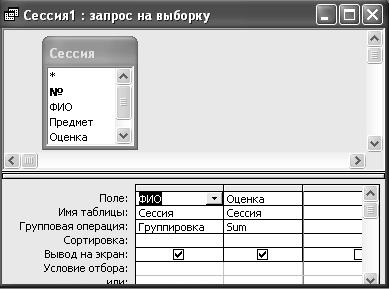Заглавная страница Избранные статьи Случайная статья Познавательные статьи Новые добавления Обратная связь FAQ Написать работу КАТЕГОРИИ: ТОП 10 на сайте Приготовление дезинфицирующих растворов различной концентрацииТехника нижней прямой подачи мяча. Франко-прусская война (причины и последствия) Организация работы процедурного кабинета Смысловое и механическое запоминание, их место и роль в усвоении знаний Коммуникативные барьеры и пути их преодоления Обработка изделий медицинского назначения многократного применения Образцы текста публицистического стиля Четыре типа изменения баланса Задачи с ответами для Всероссийской олимпиады по праву 
Мы поможем в написании ваших работ! ЗНАЕТЕ ЛИ ВЫ?
Влияние общества на человека
Приготовление дезинфицирующих растворов различной концентрации Практические работы по географии для 6 класса Организация работы процедурного кабинета Изменения в неживой природе осенью Уборка процедурного кабинета Сольфеджио. Все правила по сольфеджио Балочные системы. Определение реакций опор и моментов защемления |
Пошук записів або значень полів, що повторюються, в таблиці за допомогою майстра запитівСодержание книги
Поиск на нашем сайте
За допомогою майстра пошуку записів, що повторюються, можна створити запит на вибірку, щоб визначити, чи містить таблиця записи, що повторюються. Для цього треба виконати наступні дії: 1. У вікні бази даних натискуйте кнопку Запросы на панелі Объекты, а потім натискуйте кнопку Создать на панелі інструментів вікна бази даних. 2. В діалоговому вікні Новый запрос виберіть в списку рядок Повторяющиеся записи і натискуйте кнопку OK. 3. Слідуйте інструкціям в діалогових вікнах майстра. Якщо додаткові поля разом з полями, що містять значення, які повторюються, вибрані не будуть, то в результатах запиту підсумовуватимуться екземпляри кожного значення, що повторюється. В останньому діалоговому вікні можна або запустити запит, або відкрити його в режимі конструктора.
Перехресні запити Створення перехресних запитів за допомогою майстра 1. У вікні бази даних натискуйте кнопку Запросы на панелі Объекты, а потім натискуйте кнопку Создать на панелі інструментів вікна бази даних. 2. В діалоговому вікні Новый запрос виберіть в списку рядок Перекрестный запрос і натискуйте кнопку OK. 3. Слідуйте інструкціям в діалогових вікнах майстра. В останньому діалоговому вікні можна або запустити запит, або відкрити його в режимі конструктора.
Створення перехресного запиту без допомоги майстра 1. У вікні бази даних натискуйте кнопку Запросы на панелі Объекты, а потім натискуйте кнопку Создать на панелі інструментів вікна бази даних. 2. В діалоговому вікні Новый запрос клацніть рядок Конструктор, а потім натискуйте кнопку OK. 3. В діалоговому вікні Добавление таблицы виберіть вкладку, що містить об'єкти, дані з яких будуть використані в запиті. 4. Двічі клацніть об'єкти, які потрібно додати в запит, а потім натискуйте кнопку Закрыть. 5. Додайте поля в рядок Поле в бланку запита і, якщо необхідно, вкажіть умови відбору. 6. На панелі інструментів натискуйте кнопку Тип запроса і виберіть Перекрестный. 7. Для поля або полів, значення яких повинні бути представлений у вигляді заголовків рядків, клацніть осередок рядка Перекрестная таблица і виберіть значення Заголовки строк. Для таких полів потрібно залишити в рядку Групповая операция значення Группировка, встановлене за замовчанням.
8. Для поля, значення якого повинні бути представлены у вигляді заголовків стовпців, клацніть осередок рядка Перекрестная таблица і виберіть значення Заголовки столбцов. Значення Заголовки столбцов можна задати тільки для одного поля. Для цього поля потрібно залишити в осередку рядка Групповая операция значення Группировка, встановлене за замовчанням.
За умовчанням заголовки стовпців сортуються в алфавітному порядку або по числових значеннях. Якщо вимагається розташувати їх в іншому порядку або якщо потрібно обмежити кількість заголовків стовпців, що відображаються, слід використовувати властивість Заголовки столбцов запиту. Якщо треба задати спеціальні умови на данні, вводимо вираз у рядок умови відбору: Обчислювальне поле - поле, визначене в запиті для виводу результату розрахунку виразу. Обчислення проводяться всякий раз при виконанні запиту. Для розрахунків з використанням формул, визначених користувачем, треба ввести бажаний вираз в порожню комірку «Поле:» бланку запиту: Поле: Назва_поля: вираз_з_формул. Вирази, що визначають обчислювальні поля, створюються за допомогою майстра звичайних запитів або вводяться користувачем у рядок “ Груповая операция:” бланку запиту, у якому дозволяється вибір статистичних функцій для виконуваних обчислень. Убудовані статистичні функції дозволяють знайти наступні підсумкові значення для груп записів або для всіх записів: · SUM суму значень поля · AVG середнє значення поля · COUNT число значень у полі · MIN мінімальне значення · MAX максимальне значення · STDEV середньоквадратичне відхилення · VAR дисперсію Обчислення підсумкових значень для груп записів у запиті: у рядок “ Груповая операция:” бланку запиту можна ввести: § Групування -Визначає групи, для яких виконуються обчислення. § Вираз -Створює обчислювальне поле, за допомогою виразу, що включає статистичну функцію. § Умова -Визначає умови добору для поля, що не бере участь в групуванні. Якщо для поля вибирати цей параметр, автоматично знімається прапорець „Вивід на екран”, і поле не виводиться на екран при виконанні запиту. Запити з параметрами
Створення запиту з параметрами: 1. Створіть запит на вибірку або перехресний запит. 2. В режимі конструктора запита перетягніть поля зі списку полів в бланк запиту (якщо э в цьому потреба). 3. Виконайте одне або декілька наступних дій: використання одного параметра для поля, яке передбачається використовувати як параметр, введіть в комірку рядка Условие отбора вираз з текстом запрошення, взятим в квадратні дужки. Наприклад, для поля, в якому відображається навчальні предмети Предмет, введіть наступний вираз: [Введіть назву предмета] використання декількох параметрів для кожного з полів, які передбачається використовувати як параметр, введіть в комірку рядка Условие отбора вираз з текстом запрошення в квадратних дужках. Наприклад, для поля, в якому відображаються дати, можна ввести запрошення наступного вигляду «Введіть початкову дату:» і «Введіть кінцеву дату:» (щоб задати межі діапазону значень: Between [Type beginning date:] And [Type ending date:]) 4. В меню Запрос виберіть команду Параметры. 5. Введіть в першу комірку в стовпці Параметр перше запрошення, введене в бланк запиту. 6. В комірці стовпця Тип даных справа в цьому рядку виберіть тип даних, що вимагається. (Частіше використовується тип даних Значение, при цьому вибирається з таблиці значення вказані у запрошенні). 7. Повторіть кроки 5 і 6 для кожного параметра, для якого слід задати тип даних.
Приклад побудови запиту Розглянемо приклад побудови простих запитів. Майстер Простой запрос дозволяє із зв'язаних таблиць бази даних отримати нову таблицю, в яку включені окремі поля різних таблиць. Наприклад, із зв'язаних таблиць Список і Консультация можна отримати запит у вигляді таблиці з іменем Сведения, в якій будуть знаходитися поля Фио, Предмет, Стаж і Оклад таблиці Список і поле День таблиці Консультация. Після цього із запиту Сведения можна отримати конкретні дані. Для цього треба виконати наступні дії: 1. Запускаємо майстра простих запитів. Для цього у вікні База данных необхідно натиснути на пункт Запросы на панелі об’єктів, потім на панелі інструментів натиснути кнопку Создать, вибрати Простой запрос і клацнути кнопку ОК. На екрані з'явиться вікно Создание простых запросов (мал. 8). 2. Далі необхідно відкрити список таблиць у полі Таблицы и Запросы (мал. 8) і обрати ту таблицю, яка містить дані для запиту. Потім з поля Доступные поля потрібно перенести в поле Выбранные поля поля таблиці. Аналогічні операції виконуються і з іншими таблицями. Для прикладу, що розглядається, в область вибраних з таблиці Список переносяться поля Фио, Предмет, Стаж і Оклад, а з таблиці Консультация - поле День.
Мал. 8
3. Потім необхідно натиснути кнопку Далее. У наступному вікні з двох перемикачів Подробный і Итоговый включаємо Подробный і натискаємо кнопку Далее. 4. Введемо ім'я запиту Сведения і натиснемо кнопку Готово. У результаті на екрані з'явиться запит з іменем Сведения. Тепер з отриманої таблиці зробимо конкретний вибір, а саме - запит про вибір математиків, які консультують у вівторок:
Мал. 9
1. У вікні База даних виділимо запит Сведения і натиснемо кнопку Конструктор. На екрані з'явиться вікно Запрос на выборку (мал. 9). 2. У рядку Условие отбора у полі Предмет введемо - Математика, а у цьому самому рядку в полі День - Вторник. Після цього на панелі інструментів натиснемо кнопку зі знаком оклику.
Спробуйте тепер самостійно виконати такі завдання. Знищить запит Сведения і створіть його знову. Запустіть Конструктор та введіть у рядку Условие отбора у полі Оклад число 250 зі знаком менше (<250), а в полі Стаж - число більше за 7 (>7). Нагадаємо, що розглянута методика виконання простого запиту здійснювалась з урахуванням того, що був ввімкнений перемикач Подробний. Розглянемо тепер порядок створення запиту при увімкненому перемикачі Итоговый.... Створення підсумкового запиту буде розглядатися на прикладі бази даних з іменем Basa3, у якому зберігається наступна таблиця з іменем Сессия (табл. 5): Таблиця 5 Сессия
Створимо запит Сессия1, у який включимо поля, Фио, Оценка. Процес створення запиту починаємо так само, як це робили раніше. Коли з'явиться вікно з перемикачами вмикаємо перемикач Итоговый, потім натискаємо кнопку Итоги.... У результаті з'явиться вікно, зображене на мал. 10.
Мал. 10
Зверніть увагу, що в цьому вікні показані тільки числові поля. Необхідно ввімкнути прапорці для тих полів, для яких необхідно отримати підсумкові значення. Вмикаємо, наприклад, для поля Оценка пропарець у колонці Sum. Після цього натискаємо кнопку ОК. З'явиться знову вікно, у якому необхідно натиснути кнопку Далее. У вікні, яке відкриється, введемо ім'я запиту Сессия1 і натиснемо кнопку Готово. З'явиться вікно, у якому зображена ця таблиця-запит. Закриємо тепер таблицю-запит Сессия 1, виділимо її у вікні бази даних і натиснемо кнопку Конструктор. З'явиться вікно, зображене на мал. 11. Це вікно дозволяє сформувати нові запити. У цьому вікні, на відміну від інших вікон, є рядок Групповая операция. Цей рядок використовують для виклику списка доступних операцій для кожного поля і для вибору з нього необхідного. Для цього курсор миші встановлюють у рядок Групповая операция в колонку відповідного поля і клацають клавішею миші.
Мал. 11.
Припустимо, що необхідно підрахувати - скільки разів зустрічається кожне прізвище у таблиці Сессия 1. Для цього потрібно створити у вікні, ще одне поле з іменем Фио та вибрати для нього групову операцію Count (підрахунок). Після цього на панелі інструментів потрібно натиснути кнопку зі знаком оклику і на екрані з'явиться бланк-запит.
|
||||||||||||||||||
|
Последнее изменение этой страницы: 2016-07-16; просмотров: 183; Нарушение авторского права страницы; Мы поможем в написании вашей работы! infopedia.su Все материалы представленные на сайте исключительно с целью ознакомления читателями и не преследуют коммерческих целей или нарушение авторских прав. Обратная связь - 3.149.241.93 (0.008 с.) |

 При цьому можна користуватися майстром “ Построитель выражений ”.
При цьому можна користуватися майстром “ Построитель выражений ”.